Tutorial Photoshop: Firmas para Principiantes
Comencemos
Lo primero que se nesecita es el programa de imagenes Adobe Photoshop. Si no lo tienen, descárguenlo aquí: http://casitaweb.net/post/51405/descargas/adobe_photoshop_cs4.html
Ya que esta instalado es recomendable tener bruches (pinceles) hay muchos lugares de donde descargarlos pero yo recomiendo de aqui.
http://search.deviantart.com/?section=browse&q=brushes&qh=boost:popular+age_sigma:24h+age_scale:5
Para instalarlos en el Photoshop se ase de la siguinte manera
1-Se debe tener presionado la herramienta pincel.
2-Click en color predeterminado.
3-Click en cargar pinceles.
4-Buscar los pinceles. (esto ya no nesecita imagen ya que cualquiera sabe buscar donde puso los pinceles)
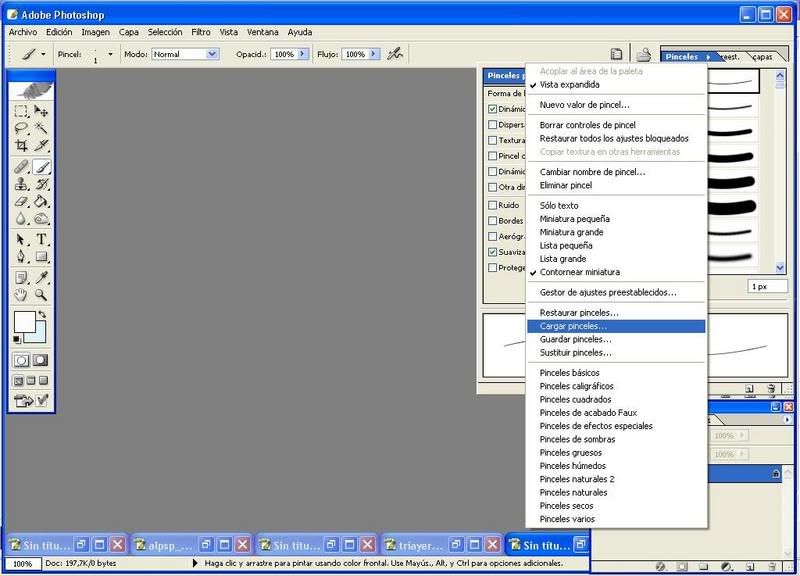
Ahora se tiene que abrir un documento nuevo y despues seleccionar el pincel que se va a utilizar claro solo se puede utlizar uno ala vez pero los cuando quieras.
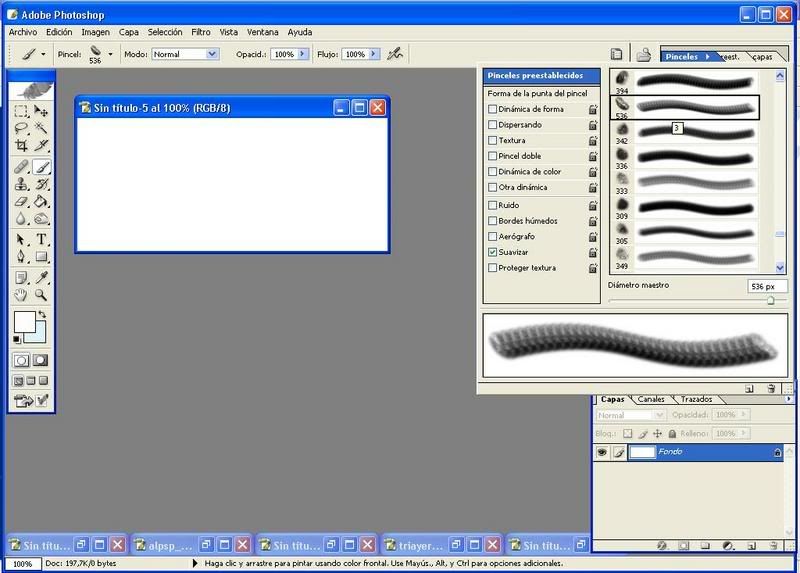
Despues solo tienes que dar click con el pincel o los pinceles que elegiste hasta crear un fondo lo recomendable es usar el pincel de color negro pero esto es su desicion.
Ya cuando terminan de aser el fondo les quedara una imagen en blanco y negro para despues darle color.

Se veran algo toscos sin color pero despues de ponerlo de ven diferentes.
Hay muchas formas de darle color pero la mas simple y facil es imagen/ajustes/equilibrio de color, o simplemente dando Ctrl+B
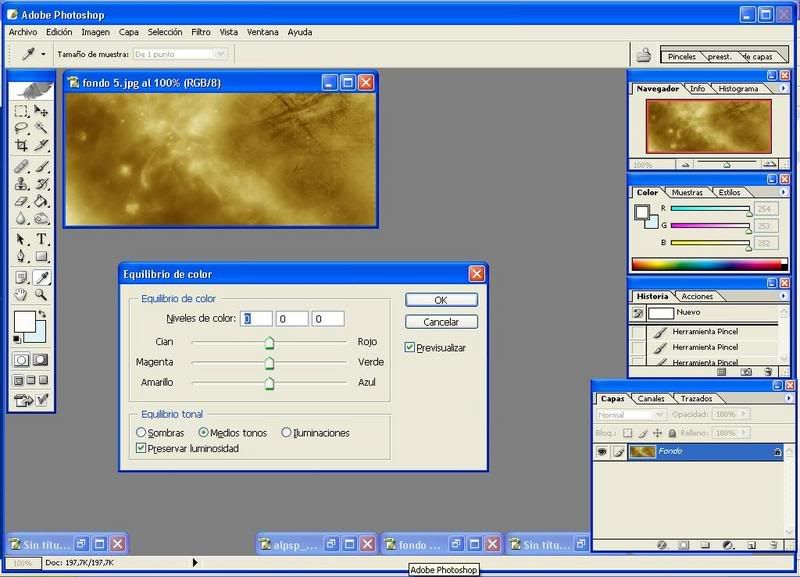
Ya que se tiene listo el fondo:




Los colores son a su eleccion.
Despues se cargan la o las imagenes que se necesitaran.
Si no lo saben es Abrir/Archivo
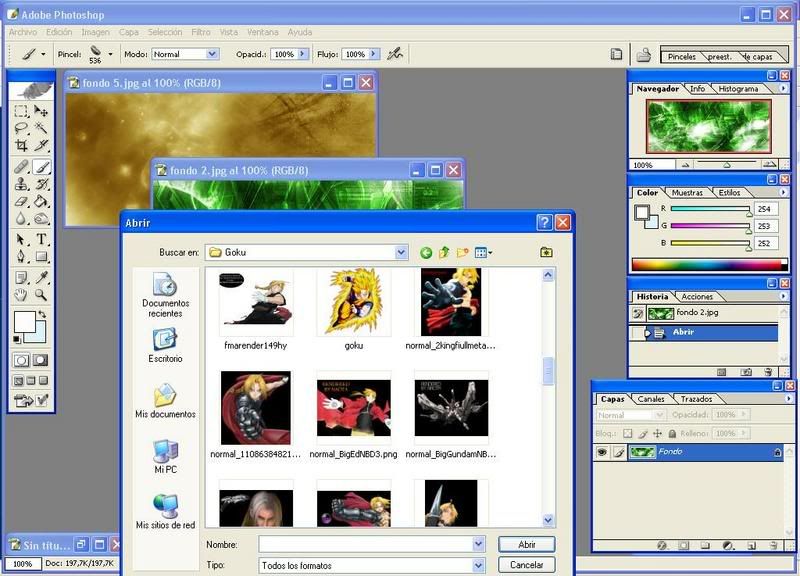
Ya que se eligio la imagen el siguiente paso es si quieres borrarle el fondo ala imagen claro.
Si requieres de mas imagenes este es un buen lugar para encontrar:
http://planetrenders.net/renders/thumbnails.php?album=search&type=full&search=goku
Simplemente pon lo que quieras encontrar y te saldran las imagenes.
Una manera muy facil de borrar el contorno de la imagen es con el borrador magico. En la harramienta del borrador con tan solo un click derecho pueden encontarlo y le dan click y ya esta listo el borrador magico con esto solo tienen que darle click y borraran donde precionaron y todo lo que este serca con el mismo color.
Si este borra mas de lo que requieren deveran usar el borrador normal o el borrador de fondos.
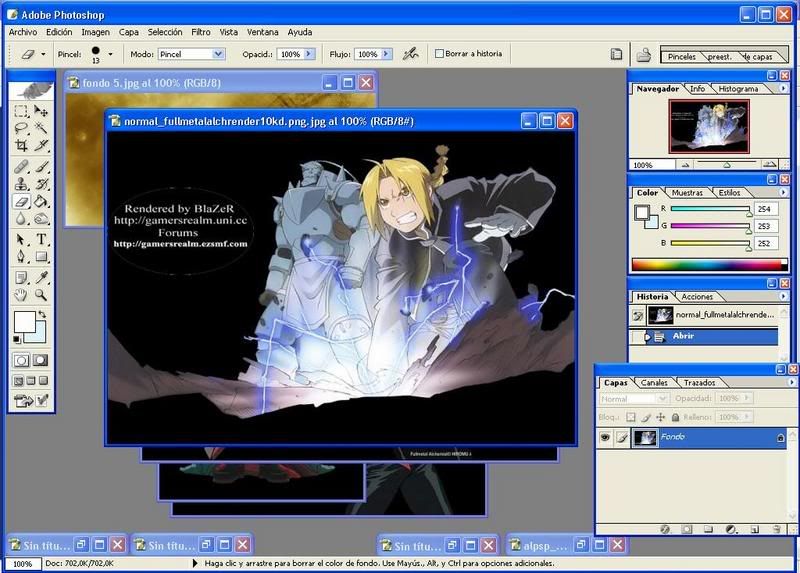
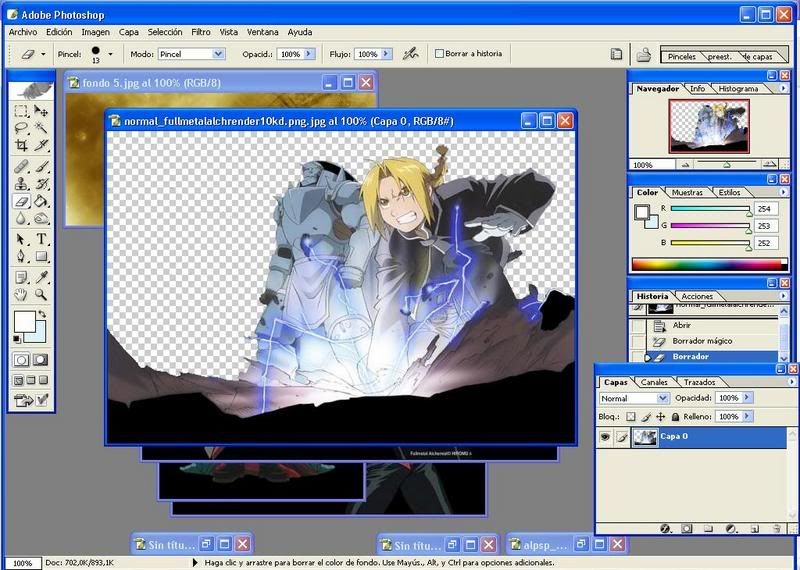
Luego se selecciona la herramienta mover y despues la imagen para unirla con el fondo

Esto es mas facil de lo que parece.
Pero si quieres ponerle mas cosas antes de ponerle la imagen principal ponle otra o las que quieras.
Esta es una manera de que la firma quede mucho mejor.
Por ejemplo:

Simplemente se le da en capas
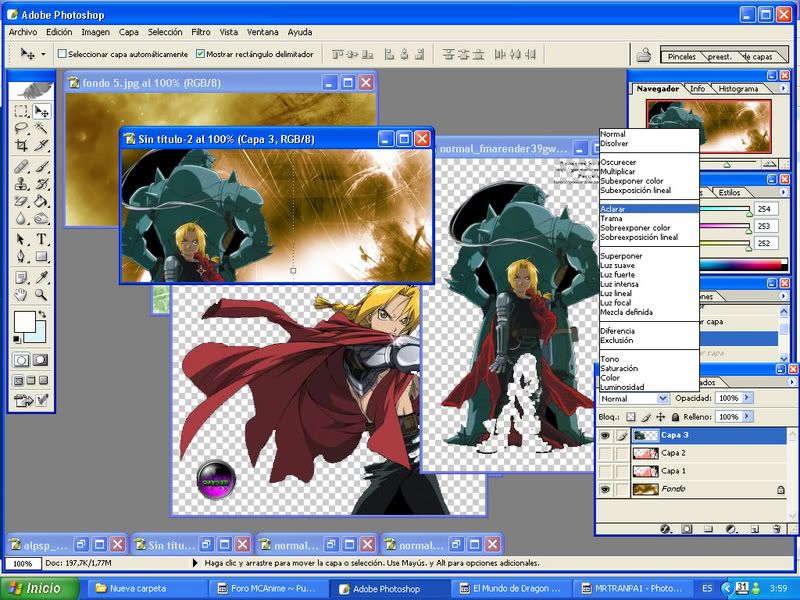
Deberia quedarles mas o menos asi:

Luego solo lo unen con la otra imagen y ya.

Solo les faltaria ponerle la o las palabras que irian en la firma.
Para esto se nesecitan tipos de letras los puedes encontrar en los buscadores.
Ya que se tiene el tipo de letra se pone en la firma con la herramienta texto horizontal o texto vertical. Y devera quedar mas o menos asi:

Despues se le pone el efecto, hay muchas maneras de ponerlo pero la manera mas recomendable es la siguiente Capa/Estilo de capa/Opciones de fusion.
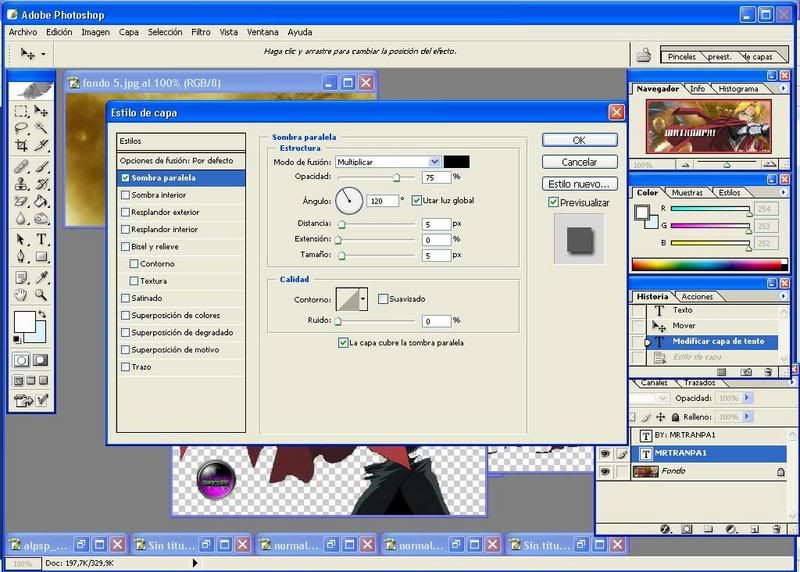
Con el solo hecho de precionar estos 3 ya se tiene un efecto para la letra tambien se puede utilizar para la imagen pero es desicion de ustedes.
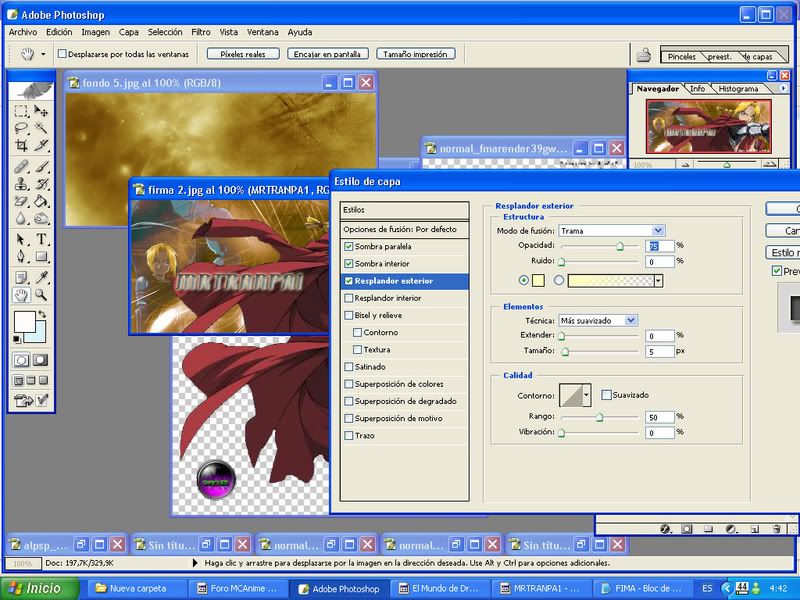
Ahora solo tienes que modificar las opciones y asi crear una buena letra por ejemplo, a mi me salio asi:

Con esto ya se puede crear una buena firma sin saver mucho de Photoshop.
Lo unico que quedaria seria subir la firma y lo pueden aser a través de diferentes servidores como:
http://www.photobucket.com
http://www.tinypic.com
http://www.imageshack.us
Espero que este manual les sirva para crear sus propias firmas.




Lo primero que se nesecita es el programa de imagenes Adobe Photoshop. Si no lo tienen, descárguenlo aquí: http://casitaweb.net/post/51405/descargas/adobe_photoshop_cs4.html
Ya que esta instalado es recomendable tener bruches (pinceles) hay muchos lugares de donde descargarlos pero yo recomiendo de aqui.
http://search.deviantart.com/?section=browse&q=brushes&qh=boost:popular+age_sigma:24h+age_scale:5
Para instalarlos en el Photoshop se ase de la siguinte manera
1-Se debe tener presionado la herramienta pincel.
2-Click en color predeterminado.
3-Click en cargar pinceles.
4-Buscar los pinceles. (esto ya no nesecita imagen ya que cualquiera sabe buscar donde puso los pinceles)
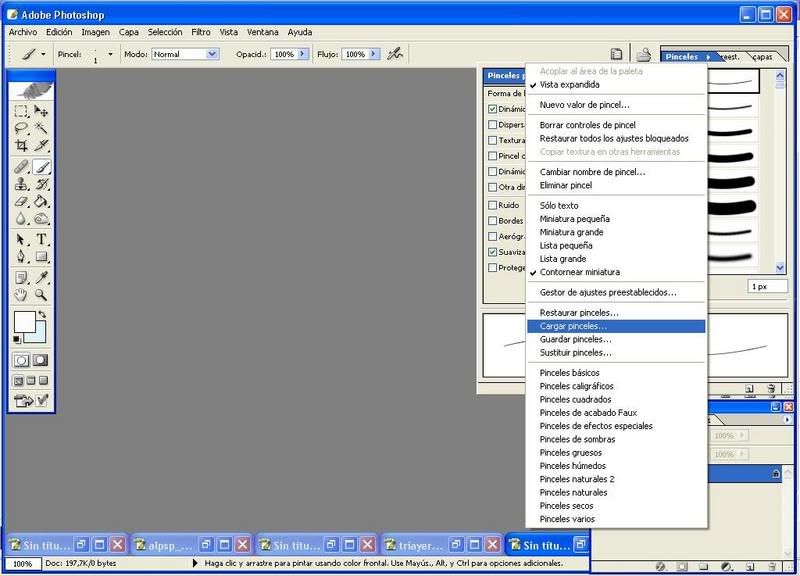
Ahora se tiene que abrir un documento nuevo y despues seleccionar el pincel que se va a utilizar claro solo se puede utlizar uno ala vez pero los cuando quieras.
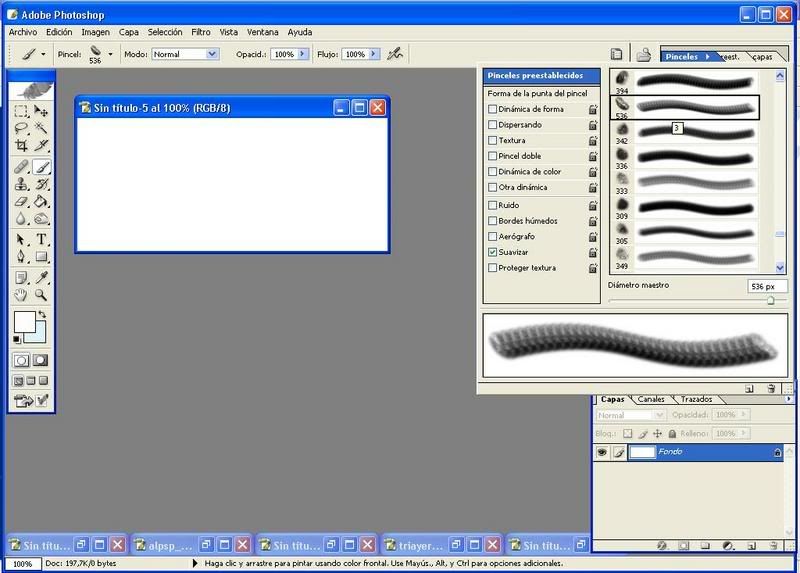
Despues solo tienes que dar click con el pincel o los pinceles que elegiste hasta crear un fondo lo recomendable es usar el pincel de color negro pero esto es su desicion.
Ya cuando terminan de aser el fondo les quedara una imagen en blanco y negro para despues darle color.

Se veran algo toscos sin color pero despues de ponerlo de ven diferentes.
Hay muchas formas de darle color pero la mas simple y facil es imagen/ajustes/equilibrio de color, o simplemente dando Ctrl+B
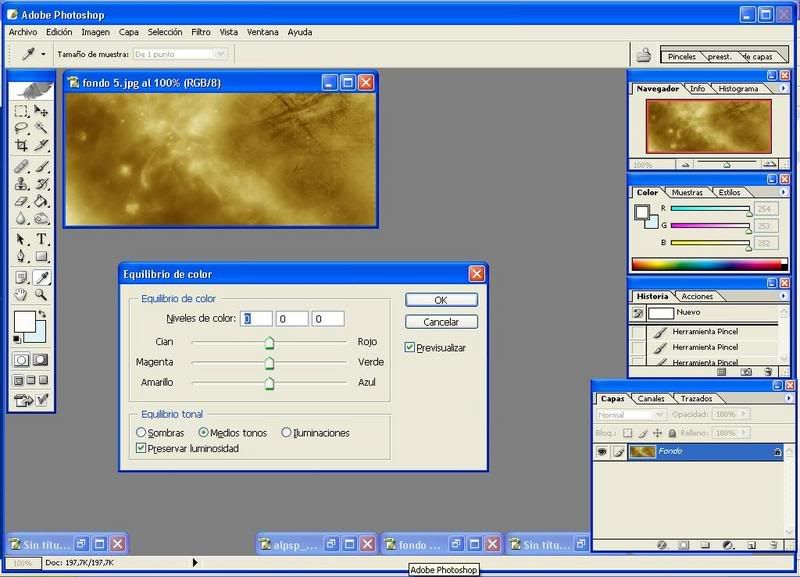
Ya que se tiene listo el fondo:




Los colores son a su eleccion.
Despues se cargan la o las imagenes que se necesitaran.
Si no lo saben es Abrir/Archivo
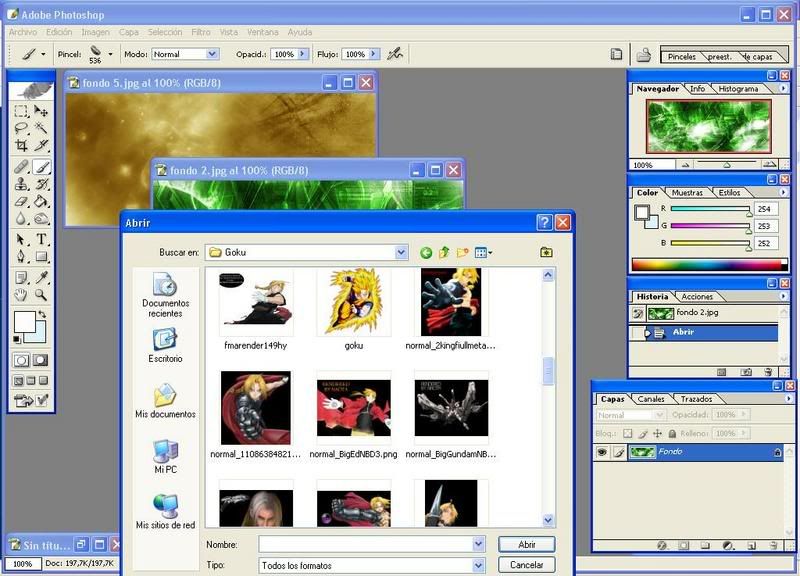
Ya que se eligio la imagen el siguiente paso es si quieres borrarle el fondo ala imagen claro.
Si requieres de mas imagenes este es un buen lugar para encontrar:
http://planetrenders.net/renders/thumbnails.php?album=search&type=full&search=goku
Simplemente pon lo que quieras encontrar y te saldran las imagenes.
Una manera muy facil de borrar el contorno de la imagen es con el borrador magico. En la harramienta del borrador con tan solo un click derecho pueden encontarlo y le dan click y ya esta listo el borrador magico con esto solo tienen que darle click y borraran donde precionaron y todo lo que este serca con el mismo color.
Si este borra mas de lo que requieren deveran usar el borrador normal o el borrador de fondos.
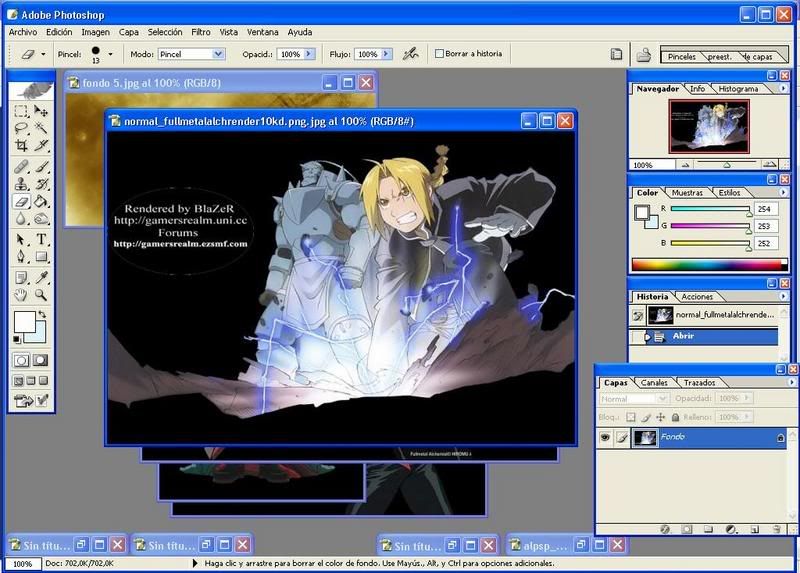
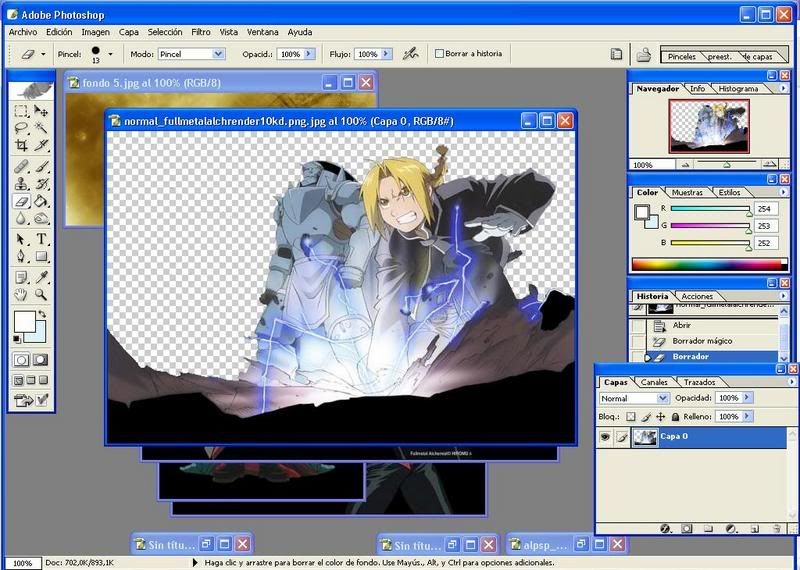
Luego se selecciona la herramienta mover y despues la imagen para unirla con el fondo

Esto es mas facil de lo que parece.
Pero si quieres ponerle mas cosas antes de ponerle la imagen principal ponle otra o las que quieras.
Esta es una manera de que la firma quede mucho mejor.
Por ejemplo:

Simplemente se le da en capas
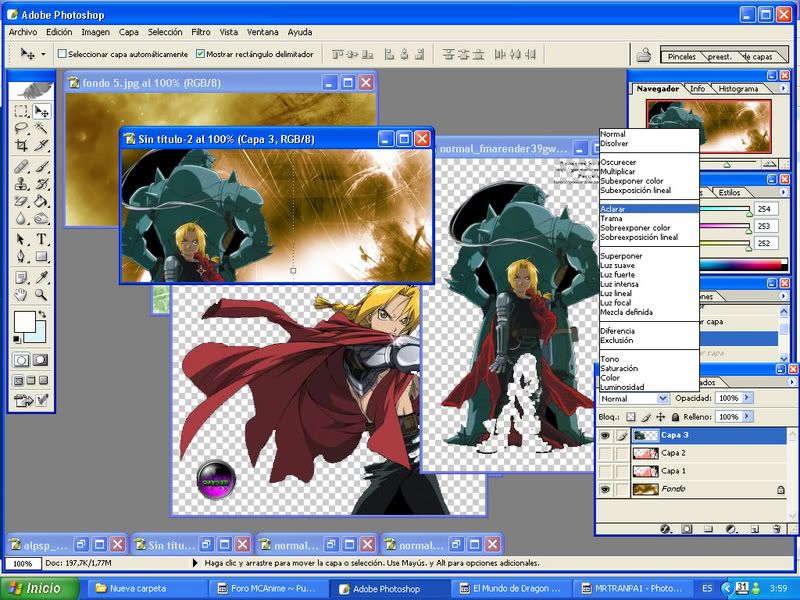
Deberia quedarles mas o menos asi:

Luego solo lo unen con la otra imagen y ya.

Solo les faltaria ponerle la o las palabras que irian en la firma.
Para esto se nesecitan tipos de letras los puedes encontrar en los buscadores.
Ya que se tiene el tipo de letra se pone en la firma con la herramienta texto horizontal o texto vertical. Y devera quedar mas o menos asi:

Despues se le pone el efecto, hay muchas maneras de ponerlo pero la manera mas recomendable es la siguiente Capa/Estilo de capa/Opciones de fusion.
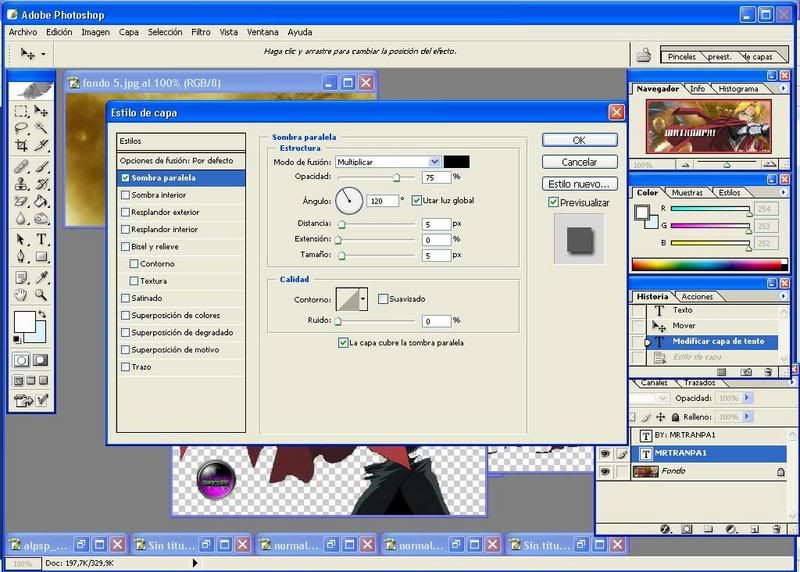
Con el solo hecho de precionar estos 3 ya se tiene un efecto para la letra tambien se puede utilizar para la imagen pero es desicion de ustedes.
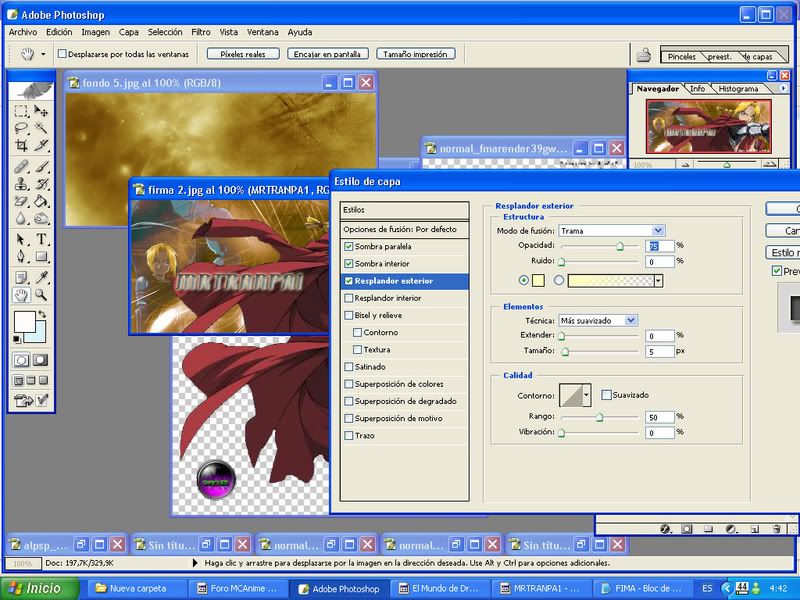
Ahora solo tienes que modificar las opciones y asi crear una buena letra por ejemplo, a mi me salio asi:

Con esto ya se puede crear una buena firma sin saver mucho de Photoshop.
Lo unico que quedaria seria subir la firma y lo pueden aser a través de diferentes servidores como:
http://www.photobucket.com
http://www.tinypic.com
http://www.imageshack.us
Espero que este manual les sirva para crear sus propias firmas.





 Ver Categorías
Ver Categorías


2 Comentarios